PC上アプリでのログイン方法(英数字の入力してのログイン)
初めてパソコンでZoomを使用する方は、
ダウンロードを行います。
(ダウンロードの詳細につきましては、こちらのリンクがとても分かりやすいです。)
①PCのデスクトップ上にある、Zoomボタンをクリック。
②「サインイン」をクリックします。
③メールとパスワードを入力してログインします。
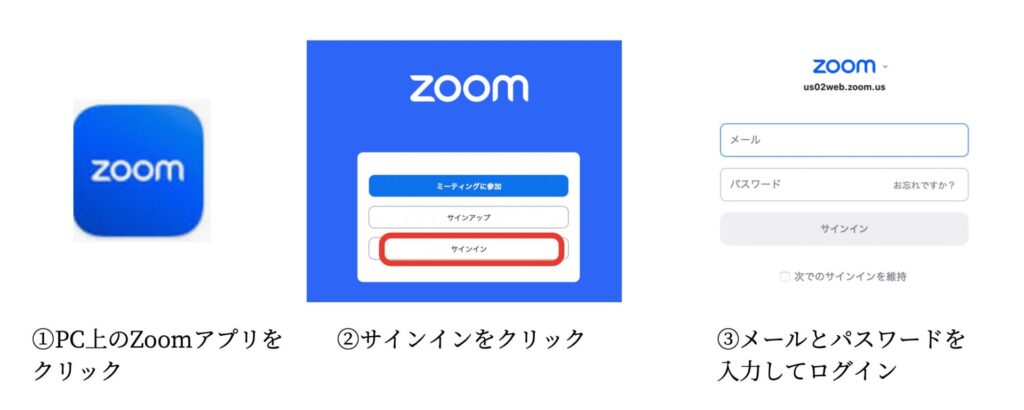
④必ず、コンピューターオーディオ接続のボタンをクリックしてください!
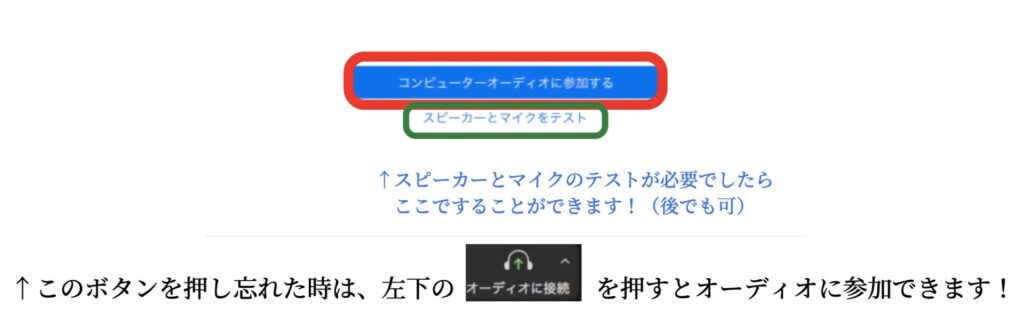
⑤青色の「Zooooom!」の画面になりましたら、そのままお待ちくださいませ。
(この画面は、「待機室」という画面で、お時間になりましたらZoomのメイン画面へ
変更します!)
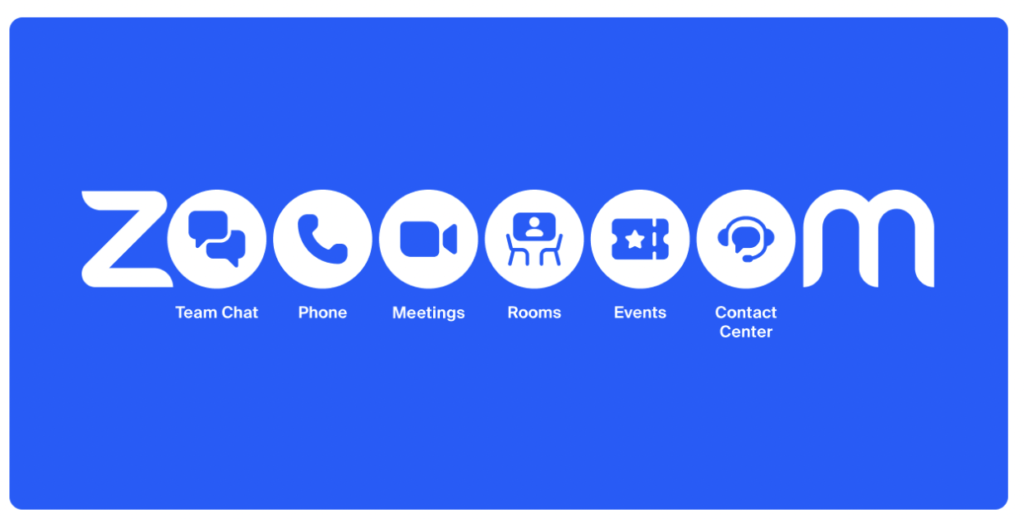
※この画面上で、画面の設定をすることが可能です!!
⑥Zoomのメイン画面にて、お名前をお子様の年齢・月齢にしていただくと
レッスン中とても助かります!
「参加者」ボタン→ご自身の名前のところ「…」クリック「名前の変更」
(例: はなこ 1歳5ヶ月)
以上が、Zoomのログイン方法(PC編②)でした!
オンラインでも、親子で充実したお時間を過ごせますように!
オンラインリトミック教室
おうちですくすく®︎
野原理恵子



